Win10自带录像功能如何设置 Xbox录屏提示“无可录制内容”是什么原因如何解决
Win10自带很多有趣功能,一如既往内置录屏功能,也就是XBOX录屏,它能把屏幕上的视频都录制下来,有声音和画面。Win10录屏功能的开关在哪里?呼出录屏功能的快捷键是什么?如何修改录屏快捷键?录屏快捷键不能使用是什么原因造成的?某些用户提示录制游戏后却提示“无可录制的内容,请玩更多游戏后再试一次”。Win10的录屏功能很好用,设置里开启后就能快捷键呼出,显示的录屏文件画面清晰。下面来看看Win10录屏功能的使用教程。
Win10录屏开关在哪 如何设置
1、打开XBOX应用后,可以在应用的左侧工具条上看到经典设置齿轮图标。点开它,就会发现界面进入设置界面,点击“游戏DVR”标签,其下的“使用‘游戏DVR’录制游戏剪辑和屏幕截图”是默认开启的。
2、此时按win+G没有反应,需要将“后台录制”下的“当我玩游戏时进行后台录制”开启。
3、再往下滑鼠标,看到“当我录制游戏剪辑时录制我的麦克风”默认是不开启的,可以将它开启。
4、既然已经来到Win10自带的屏幕录制功能设置中心了,那就看一下它的其它快捷键吧。可以看到win+G是默认的,也可以对它进行修改。至于其它快捷键,同样想修改成容易记得的也可以。那么,当场试验一下win+G快捷键吧,一按win+G快捷键,就会浮现“你希望打开游戏录制工具栏吗?”的对话框。这时候不管你是不是要录制游戏,只要点“是的,这是一个游戏”就可以了。
5、当点击了“是的,这是一个游戏”,游戏录制工具栏就打开了,那个圆的红点就是开始录制的按键,当然这工具栏上还有截图、设置等按键。
6、点击了那个圆的红点开始录制按键之后,“游戏录制工具栏”就变成如图所示的展开了一小段红色区域,时间在走。
7、当需要结束录制,就按一下上图的红色区域,然后右下角提示“游戏剪辑已录制”;
8、对于录制的剪辑或者截图的存放位置,存放路径可以在之前设置的“游戏DVR”中的“保存捕获”里看得到。也可直接按“打开文件夹”打开该文件夹。
9、直接按“打开文件夹”打开保存有录制剪辑或者截图的文件夹后,就可以看到之前录制的视频文件。
10、试验一下播放,画质还是比较清晰的,如果有更高的清晰度要求,可以到设置里将视频质量和视频分辨率选为“高”。
注意事项
1、这个屏幕录制最多可以录制2个小时。
2、如果按win+G没能打开,试试将“后台录制”下的“当我玩游戏时进行后台录制”开启。
Win10自带录屏功能如何使用
1、任意录屏界面,同时按下WIN+G组合键,注意在空白桌面按组合键是无效的。
2、出现录屏工具栏启动提示,我们点击是的,这是一个游戏
3、录屏工具栏开启成功,点击录制麦克风,然后点击录制按钮就可以录屏了,不想录麦克风的可以不选
5、工具栏还提供了截图功能,点击相机按钮可以直接截屏
6、对于工具栏位置调整,可以鼠标左键按住工具栏右侧的=可以拖动到任何位置
win10系统如何更改视频录制快捷键
1、按下 win+G 组合键 呼出视频录制工具栏,点击 设置按钮;
2、在设置窗口点击 快捷方式 选卡;
3、然后会显示 开启 游戏录制工具栏 、开始或停止录制、截取屏幕截图等选项,点击对应功能下的框,然后按下需要设置的快捷键热键组合,完成设置后点击保存即可!
Win10系统自带录屏快捷键不能用、无法呼出录屏栏怎么办
1、使用Win+I组合键打开Windows 设置窗口,点击列表中的“游戏”选项;
2、在弹出的Win10游戏设置窗口,点击左侧切换到“游戏栏”选项卡,在右侧窗口中找到“使用游戏录制游戏剪辑 、屏蔽截图和广播”一项,将其设置为“开”,并保证打开的快捷键设置为Win+G
3、再点击左侧边栏切换到“游戏DVR”选项卡,在右侧窗口中,将“当我玩游戏时在后台录制”的项目,设置为“开”即可
Win10录制不了游戏提示“无可录制内容”问题的解决方法
1、打开360安全卫士,点击“更多”;
2、找到并点击“驱动大师”;
3、等待扫描,扫描完成后点击一键安装即可将显卡驱动安装完成,然后重启计算机,若问题依旧,请往下看;
4、打开“Windows defender”,对系统进行全盘检测并清理,清完完成后按提示重启计算机即可使用录制功能。
以上就是Win10内置录像功能Xbox录屏功能开启、设置、使用教程,以及录屏快捷键更改、快捷键不能使用的解决方法。当提示无可录制内容时,是驱动坏了,用安全软件检测重新安装即可。当你需要录屏时,不用下载第三方软件,使用自带的录像工具就可以,省得占据内存。不想录制声音就把麦克风关闭。记住,对着空白桌面是无法使用快捷键的,只能在视频上呼出录像工具。


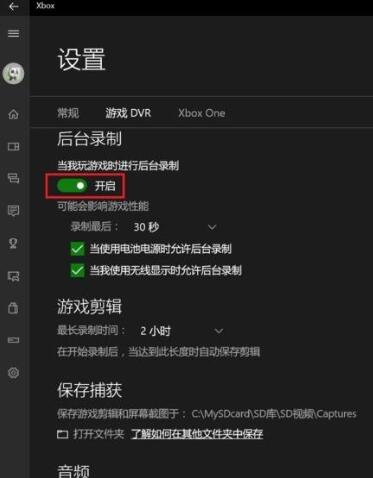
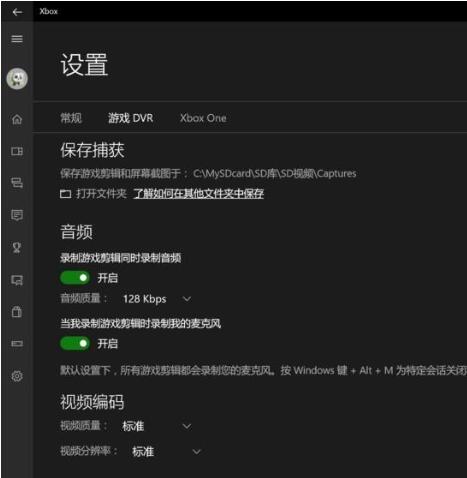



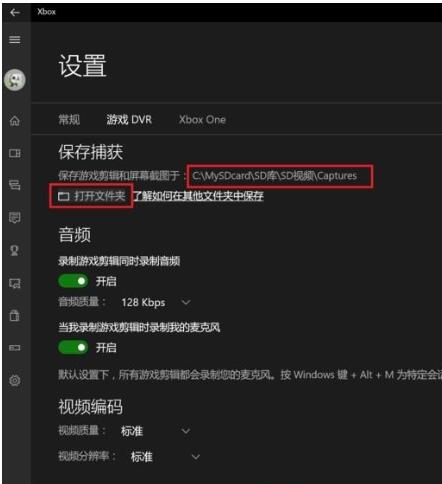


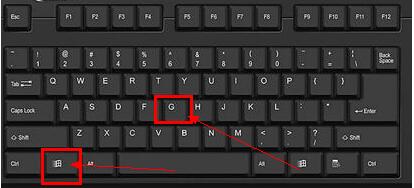
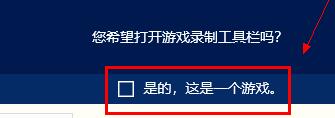
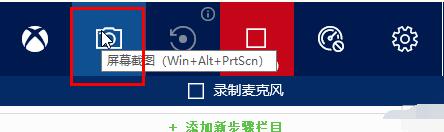
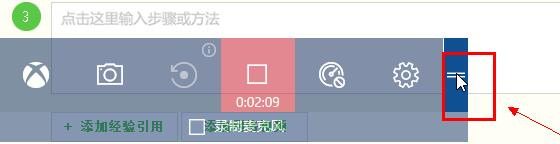

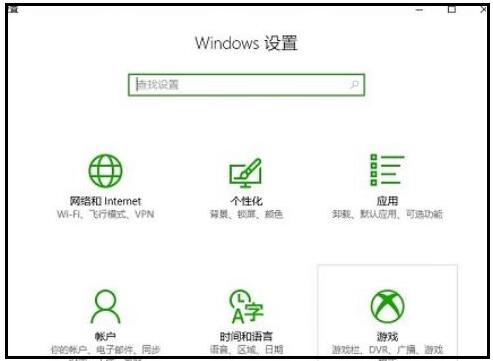
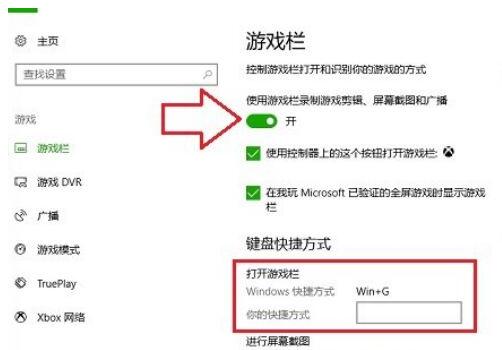
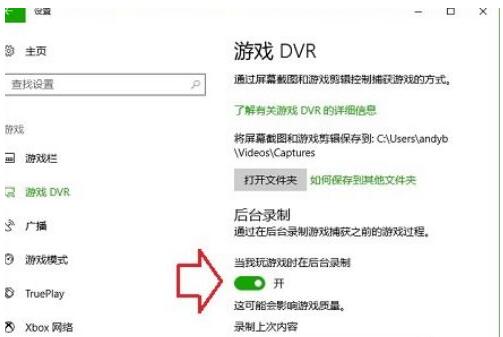
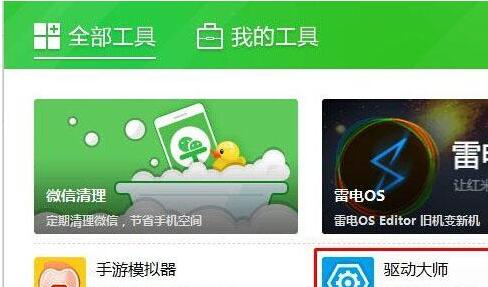





![win10系统桌面“我的电脑”图标不见了如何找回[多图]](https://img.jiaochengzhijia.com/uploads/allimg/200501/134P62S0-0-lp.png@crop@160x90.png)
![win10电脑磁盘分区提示无法将卷压缩到超出任何不可移动的文件所在点如何解决[多图]](https://img.jiaochengzhijia.com/uploads/allimg/200601/045Z22008-0-lp.jpg@crop@240x180.jpg)


